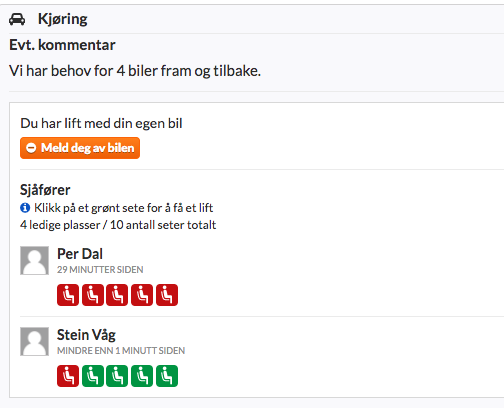- Når du som trener har akseptert at kjøring kan arrangeres til den spesifikke aktiviteten
- Når du selv er påmeldt aktiviteten kan du opprette/påmelde deg skyss
- Når aktiviteten ennå ikke har funnet sted
Gå til den spesifikke aktivitet
Merk: Som trener SKAL du velge med kjøring til på den enkelte aktivitet, før du/medlemmerne kan melde deg til kjøring/opprette skyss!
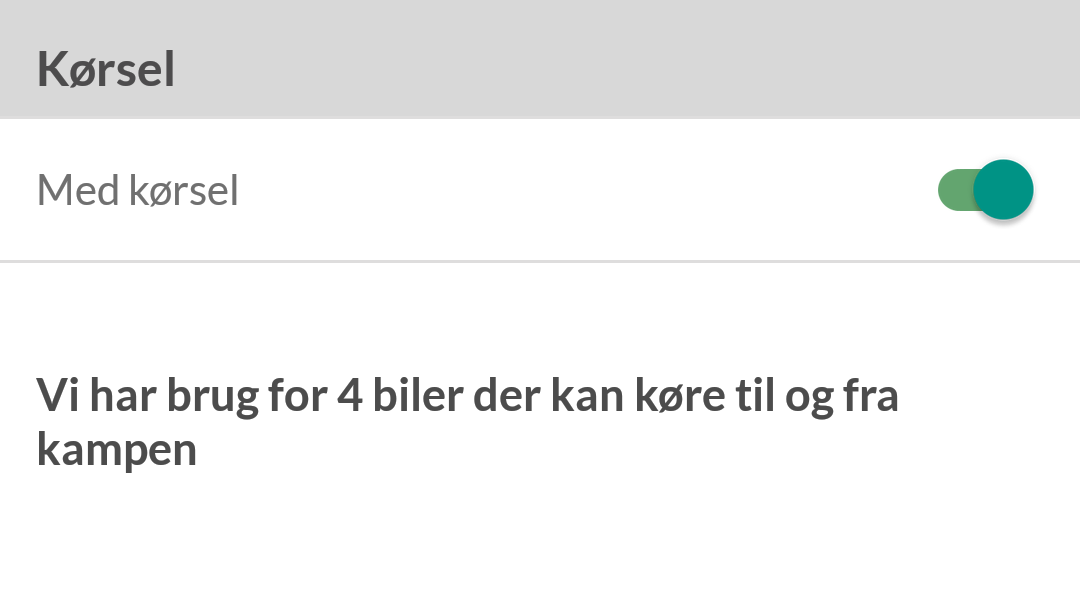
Herfra er det nå opp til medlemmer og foreldrene å opprette/be om skyss eller å kjøre alene. Så snart kjøring er opprettet, kan de påmeldte medlemmer/foreldre selv melde seg på de ledige seter.
Som trener kan du administrere kjøringen for resten av laget. Når først kjøring er opprettet av et medlem/forelder, kan du endre det på denne måten.
Merk: Det SKAL være opprettet minimum én sjåfør av et medlem/forelder/trener, før du som trener kan administrere i lagets kjøring.
Her kan du både fordele medlemmer på kjøretøy og/eller slette biler
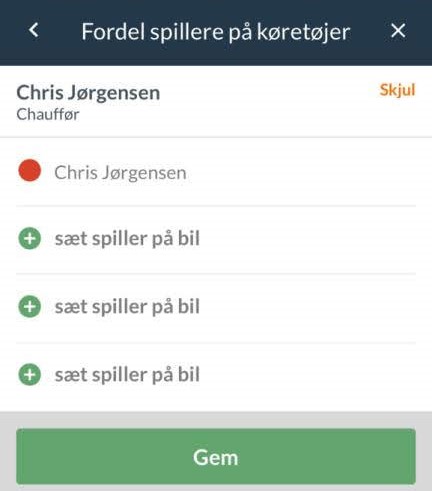
Dere skal spille bortekamp og er avhengig av at noen, enten spillere eller foreldre, kan kjøre til og fra. Du kan på SportMember legge til kjøring, når du oppretter (eller oppdaterer) en aktivitet
Under opprettelsen av en aktivitet i kalenderen vil du på tredje side ha mulighet til å tilføye kjøring. Du vil se et felt med teksten ”Kjøring”. Kryss av her.
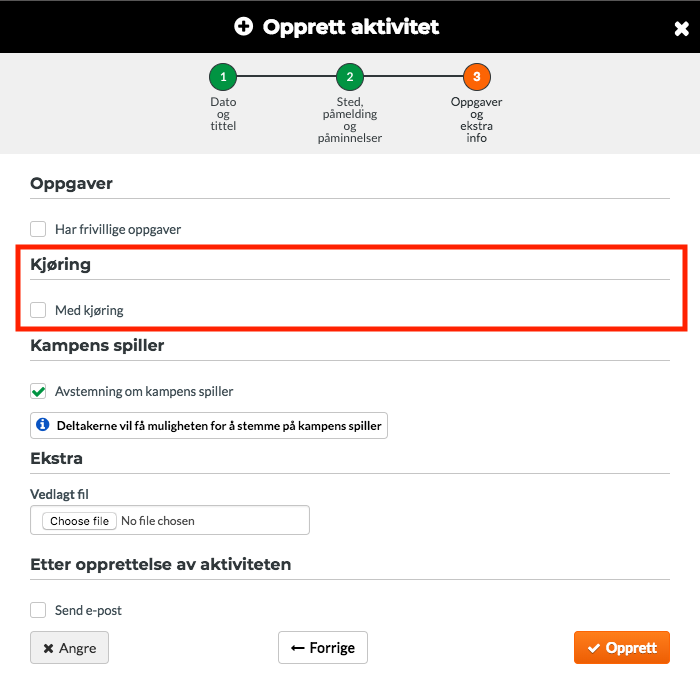
Når du krysser av i dette feltet får du mulighet til å tilføye ekstra tekst relatert til kjøringen, for eksempel hvor mange biler eller plasser dere har behov for. Nå kan det sendes påminnelse til påmeldte medlemmer.
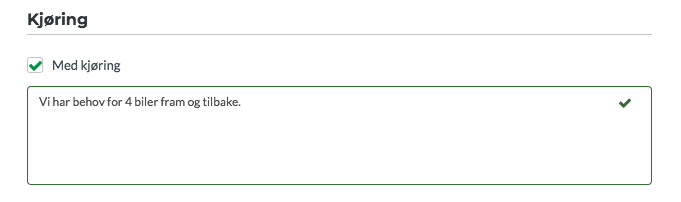
Når dine medlemmer nå går inn i aktiviteten, vil de se et nytt felt på aktiviteten under ”Kjøring”. Her kan de se den kommentar som er lagt inn, samt registrere din kjøresituasjon.
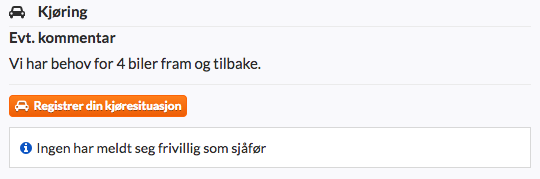
Når medlemmene trykker på ”Registrer din kjøresituasjon”, skal det tas stilling til om de kan kjøre, vil sitte på med noen, eller om de kjører alene.
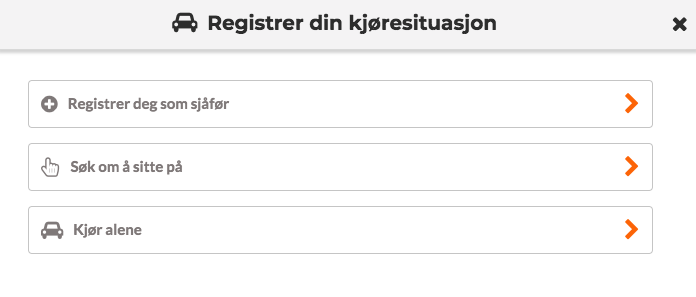
Hvis medlemmet (eller treneren) trykker ”Registrer deg som sjåfør”, skal det tas stilling til hvor mange ledige plasser det er i bilen i tillegg til sjåføren. I et scenarie hvor en forelder kjører sitt barn og har ekstra plasser motregnes både forelder og barnet, i forhold til hvor mange plasser som er igjen.
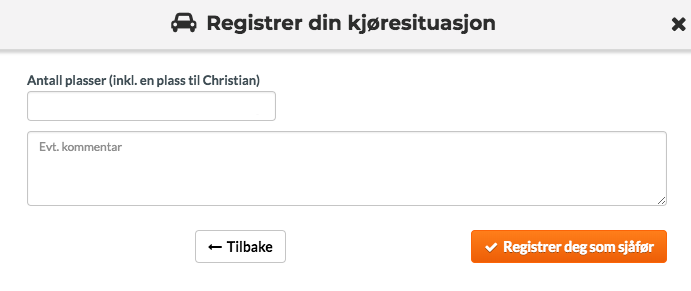
Når den første kjøring er opprettet, kan medlemmer og trenere melde seg på kjøringen. Så lenge der er grønne plasser under kjøringen, kan medlemmer reservere en plass. Treneren på laget har her en ekstra funksjon: ”Administrer kjøring”.
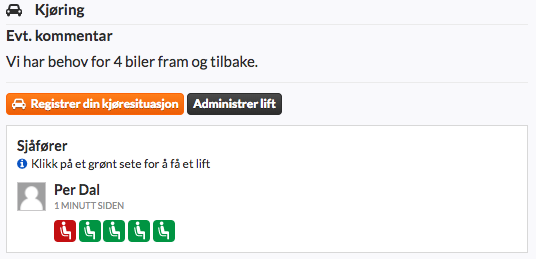
Når trener trykker ”Administrer lift”, kan man som trener kunne fordele de medlemmene som ikke er tildelt en plass. Treneren kan også fjerne/slette kjøringen i tilfeller hvor noen likevel ikke kan kjøre, men har selv har glemt å fjerne den.
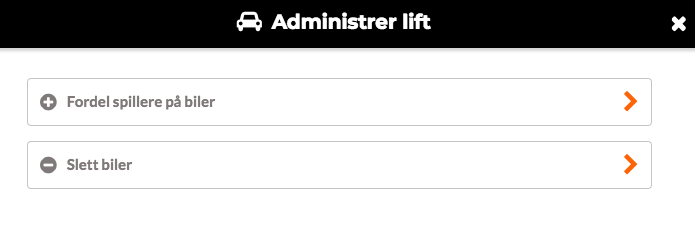
Når treneren trykker ”Fordel spillere på biler”, vil han/hun få en oversikt på bilen og dens sjåfør, samt de resterende ledige seter. Disse setene vil kunne tildeles et hvilket som helst medlem som ikke har reservert en plass selv.
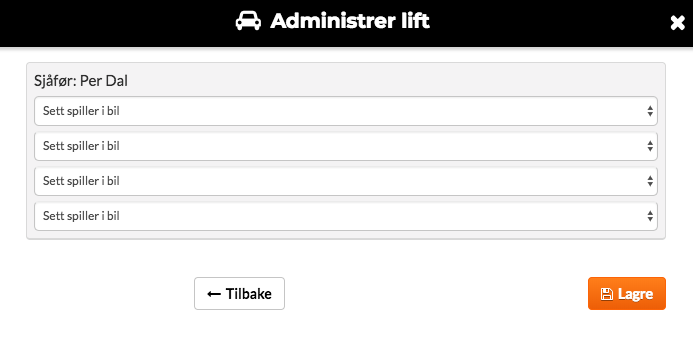
Når treneren trykker på ”sett spiller i bil”, vil han/hun få et overblikk over de medlemmer som ikke har en plass. Ved å velge en spiller fra listen tildeles den ledige plass til det valgte medlem.
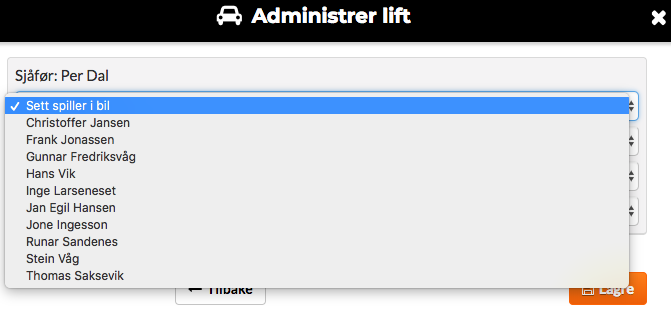
Når de ønskede plasser er tildelt, trykkes ”Lagre”.
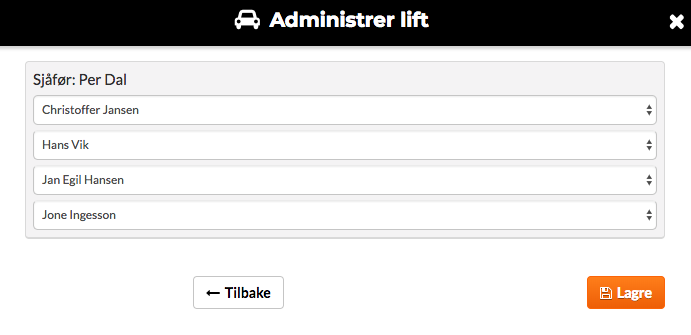
Hvis alle plasser utdeles vil bilen vises som full med kun røde seter.
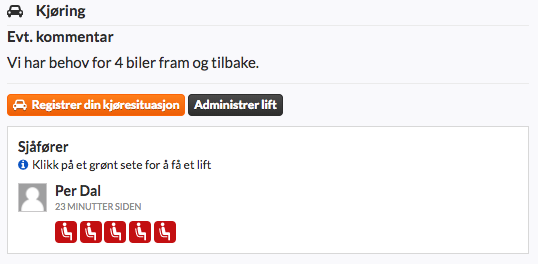
Så snart en ny kjøring kommer inn på aktiviteten kan medlemmer igjen tilmelde seg, og treneren kan igjen tildele plasser til de medlemmer som ikke er registrert med en plass. Ved å holde musepekeren over de røde symbolene kan man se hvem som sitter i de forskjellige bilene.